Cómo agregar imágenes de laminillas completas desde SlideCloud a cursos y carpetas.
Una vez que haya cargado y sincronizado sus laminillas, estarán listas para usar en su plataforma. Navegue hasta el curso o carpeta en el que desea mostrar las laminillas y haga clic en la flecha (1) y luego seleccione "Agregar imágenes" (2).
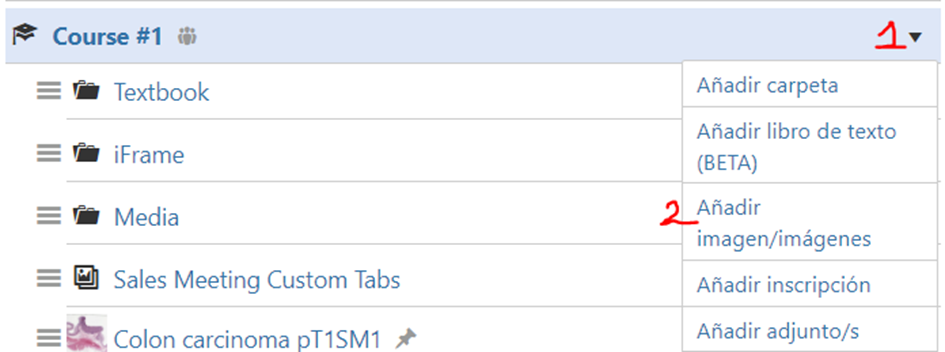
Esto abre una ventana emergente donde puede seleccionar las laminillas que necesita. Puede buscar imágenes por nombre (1) o filtrar por las carpetas que creó en SlideCloud (2). Seleccione las imágenes que necesite (3), o si filtra por carpetas de SlideCloud seleccione todas las imágenes de la carpeta (4).
Las imágenes seleccionadas aparecen en el lado derecho, donde puede quitarlas si ha cambiado de opinión (5).
De forma predeterminada, las imágenes nuevas se vuelven invisibles; si desea que sean visibles de inmediato, puede activar la visibilidad (6) antes de agregar (7) las laminillas seleccionadas a su carpeta o curso.
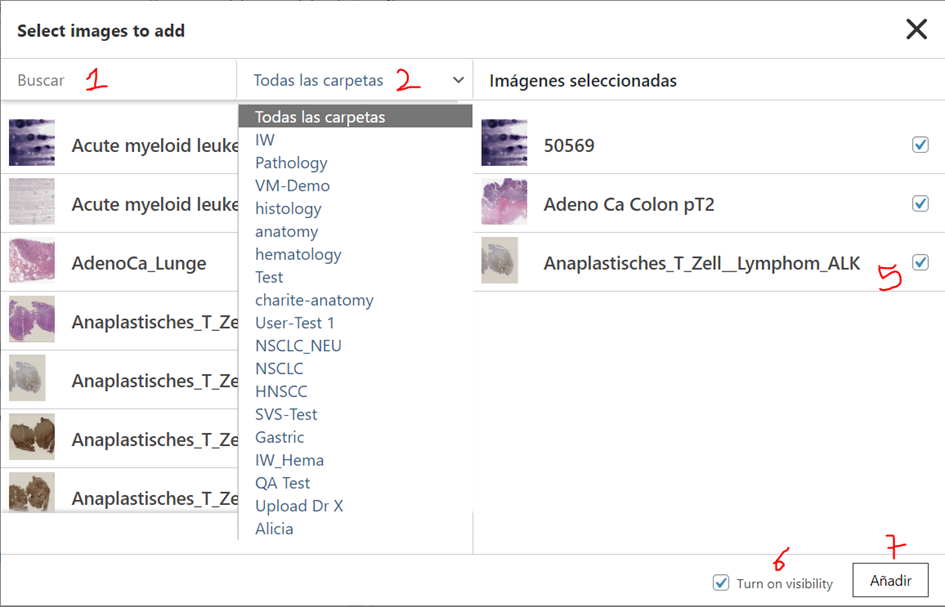
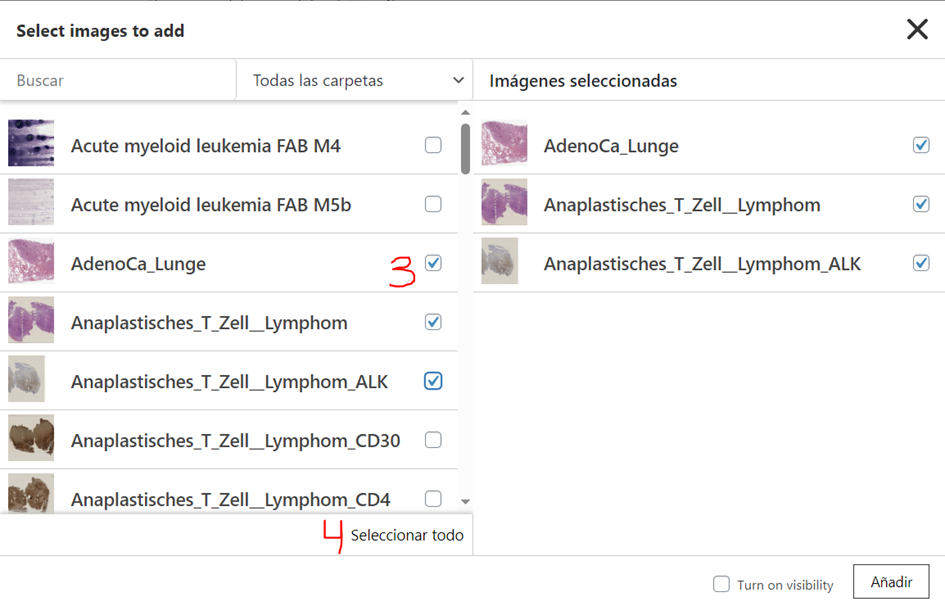
Puede tener varias versiones de una laminilla en la plataforma SmartZoom® con diferentes títulos, descripciones y anotaciones. Esto no afectará su espacio de almacenamiento de Slide Cloud.
